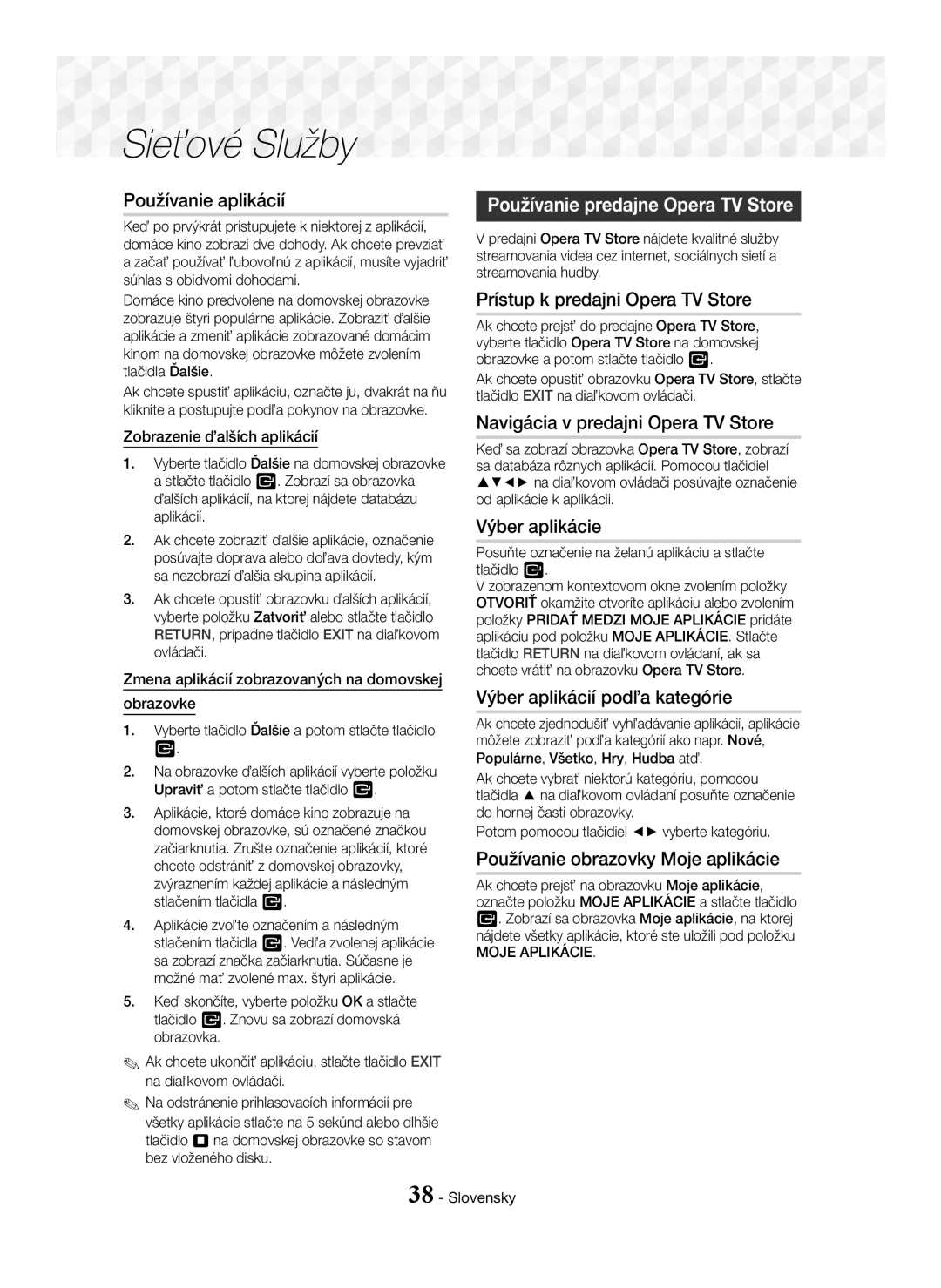Kanałowy system rozrywki domowej Blu-ray
Informacje Dotyczące Bezpieczeństwa
Polski
Ostrzeżenie
Środki ostrożności dotyczące Funkcji 3D
Informacje Dotyczące Bezpieczeństwa
Niniejsze urządzenie nie przekształca treści 2D w 3D
Spis Treści
Akcesoria Części głośnika Panel przedni Panel tylny Pilot
Rozpoczynanie Użytkowania
Akcesoria
Części głośnika
Pilot Instrukcja obsługi
HT-J5550W
Rozpoczynanie Użytkowania
Panel przedni
Stojak x
Panel tylny
Opis pilota
Pilot
Wkładanie baterii do pilota
Podłączanie
Podłączanie
Podłączanie głośników
Subwoofer Urządzenie
Wyłącznie HT-J5550W
Montaż głośników na stojaku Tallboy
Podłączanie przewodów głośnika
Obróć podstawę stojaka do góry dnem Przymocuj ją do stojaka
Głośnik przedni P
HT-J5500 Głośnik przedni L
Głośnik centralny Subwoofer HT-J5550W
Głośnik centralny Bezprzewodowy Moduł odbioru Subwoofer
Przestroga
Podłączanie do urządzeń zewnętrznych
Podłączanie do telewizora i urządzeń zewnętrznych
Podłączanie do telewizora
Wybór zewnętrznego urządzenia
Usługa Szerokopasmowa Lub Ruter Modem Szerokopasmowy
Sieć bezprzewodowa
Sieć przewodowa
WEP OPEN/SHARED, WPA-PSK TKIP/AES, WPA2-PSK TKIP/AES
Masz cztery możliwości
Procedura wstępnych ustawień
Ustawienia
Ustawienia
Odtwórz Płytę
Ekran główny w skrócie
Otwieranie ekranu Ustawienia
ZDJĘCIA/WIDEO/MUZYKA
Ustawienia Funkcje menu
Przyciski pilota używane w menu Ustawienia
Szczegółowe informacje o funkcjach
Ustawienia
Nazwa urz
Sieć Ustawienia sieci
Połączenie internetowe BD-Live
Wybieranie trybu Mono lub Stereo
Konfiguracja radia
Obsługa radia za pomocą pilota
Programowanie stacji
Opis funkcji RDS
Nagrywanie przekazu radia FM
Informacje o usłudze RDS
Podczas nagrywania z radia FM działają tylko
Konfiguracja sieci
Konfigurowanie połączenia sieciowego
Sieć bezprzewodowa
Sieć przewodowa
Wpspbc
Przycisk E
Rutera sieci bezprzewodowej
Przycisków numerycznych na pilocie
Wielkie, zaznacz ikonę Następnie
Przez urządzenie Wi-Fi
Sieć Wi-Fi Direct
Techniczna
Przez urządzenie za pomocą funkcji PBC
Aktualizowanie oprogramowania
Online
Przez urządzenie za pomocą kodu PIN
Konfiguracja Dlna
Przez USB
Autom. powiad. o aktual
Naciśnij przycisk ZASILANIE, aby włączyć kino domowe
Odtwarzanie komercyjnych płyt
Odtwarzanie Zawartości
Wymiana urządzenia źródłowego
Przechowywanie i obsługa płyt
Zostanie wyświetlone okno podręczne „Brak podł. urz
Odtwarzanie plików z urządzenia
Odtwarzanie Zawartości
Jeśli komunikat nie zostanie wyświetlony, przejdź do Metody
Disc Menu
Sterowanie odtwarzaniem wideo
Przyciski pilota służące do odtwarzania wideo
Title Menu
Korzystanie z menu narzędzi
Sterowanie odtwarzaniem muzyki
Tworzenie listy odtwarzania wideo
Odtwarzanie nagranej komercyjnej Płyty audio
Przyciski pilota służące do odtwarzania muzyki
Zgrywanie
Tworzenie listy odtwarzania muzyki
Nie rozłączaj urządzenia w trakcie zgrywania
Wyświetlanie zdjęć
Korzystanie z funkcji Bluetooth
Czym jest Bluetooth?
Tworzenie listy odtwarzania zdjęć
Podłącz Urządzenie Bluetooth
Podłączanie zestawu kina domowego do Urządzenia Bluetooth
Odłączanie urządzenia Bluetooth od zestawu Kina domowego
Disconnected
TV Sound
Efektami specjalnymi na pilocie
DSP/EQ
Korzystanie z funkcji Dlna
Usługi Sieciowe
Korzystanie z funkcji BD-LIVE
Aplikacje
Korzystanie z platformy Opera TV Store
Screen Mirroring
Usuwanie aplikacji z ekranu Moje Aplikacje
Wyszukiwanie aplikacji
Powtórz te czynności, aby usunąć dodatkowe aplikacje
Uwaga
Dodatek
Dodatkowe informacje
Wyjście Hdmi
Typy płyt i zawartości, które może odtwarzać urządzenie
Zgodność płyt i formatów
Dodatek
DTS
Kod regionu
BD-LIVE
HD DVD
Uwagi dotyczące połączeń USB
Avchd ang. Advanced Video Codec High Definition
Obsługiwane formaty
DVD
Dekoder wideo
Obsługa pliku wideo
Ograniczenia
Dekoder audio
Wybór wyjścia cyfrowego
PCM
Rozwiązywanie problemów
Rozdzielczość w zależności od trybu wyjścia
Proporcji ekranu
Dostępny Dźwiękiem 5.1-kanałowym
Informacyjnym?
Funkcję
Live
Hdmi
Dane techniczne
Ogólne Tuner FM
Czułość użytkowa
SWA-7000 wyłącznie HT-J5550W
HT-J5500 System Zakres Moc Wymiary szer. x wys. x głęb Waga
Licencje
Area Contact Centre Web Site
Odpowiednia utylizacja baterii tego produktu
Dotyczy krajów z oddzielnymi systemami zbiórki odpadów
Csatornás Blu-ray Házimozi rendszer
Biztonsági Információk
Magyar
Biztonsági Információk
3D óvintézkedések
Vigyázat
Tartalomjegyzék
Csatlakozások
Hangszóró részei
Az Első Lépések
Tartozékok
Az Első Lépések
Az elülső panel
Hűtő FM Antenna
Hátsó panel
AUX be
Tápkábel Hangszóró Kimeneti Külső Digitális Audió
Távirányító bemutatása
Távvezérlő
Elemek behelyezése a távirányítóba
Készülék Surround J
Hangszórók csatlakoztatása
Mélyhangsugárzó Középső
Első B Surround B
Csak HT-J5550W
Hangszórók felszerelése a Tallboy Stand állványra
Hangszórókábelek
Fordítsa meg az állványtalpat, és csatlakoztassa
Középső hangszóró Mélyhangsugárzó HT-J5550W
Csatlakozások
HT-J5500 Első hangszóró B
Első hangszóró J Hangszóró
Csatlakozások
Figyelem
Csatlakoztatás külső eszközökhöz
Csatlakoztatás TV-hez/Külső eszközökhöz
Csatlakoztatás TV-hez
Használni kívánt külső eszköz kiválasztása
Szélessávú Szolgáltatás Vagy Útválasztó Modem
Vezetékes hálózat
Szélessávú modem beépített routerrel
Menüpontok elérése különböző lehet
Kezdő beállítási műveletek
Beállítások
Beállítás
Funkció
Az Főmenü képernyő áttekintése
Beállítások képernyő Megjelenítése
Lemez Lejátszása
Részletes funkció információk
Távirányító gombjai a Beállítások menü használatához
Beállítások Menu Functions
Felbontás
Beállítások
BD-adatkezelés
Eszköz neve
DivX Video On Demand
Monó vagy sztereó mód kiválasztása
Rádió beállítása
Rádió kezelése a távirányítóval
Csatornák programozása
Az RDS Radio Data System használata FM csatornák vételéhez
FM rádió felvétele
Az RDS szolgáltatásról
Az RDS funkció vétele
Hálózat beállítása
Hálózati kapcsolat konfigurációja
Vezetékes hálózat
Vezeték nélküli hálózat
Válassza ki a kívánt hálózatot, és nyomja meg a E gombot
Az BD-házimozi
Wi-Fi Direct
Wi-Fi eszközön keresztül
Készüléken PBC-vel
Szoftverfrissítés
Interneten
Készüléken PIN kóddal
Dlna beállítása
USB-n
Automatikus frissítési értesítés
Nyomja meg a Bekapcsolás gombot a készülék bekapcsolásához
Kereskedelmi lemezek lejátszása
Tartalom Lejátszása
Forráseszköz módosítása
Lemezek tárolása és kezelése
Az „Új eszköz csatlakoztatva. előugró ablak jelenik meg
USB eszközön található fájlok Lejátszása
Tartalom Lejátszása
Ha az ablak nem jelenik meg, lépjen a 2. módszerre
Videólejátszás vezérlése
Távirányító videolejátszásra használható gombjai
Tools menü használata
Zenelejátszás vezérlése
Video lejátszólista létrehozása
Kereskedelemben kapható Műsoros audió lemezek lejátszása
Távirányító zenehallgatásra használható gombjai
Zenei lejátszólista létrehozása
Beolvasás
Fotó tartalmak lejátszása
Mi a Bluetooth?
Fénykép lejátszólista létrehozása
Bluetooth-eszköz csatlakoztatásának Bontása a Házimozitól
Házimozi csatlakoztatása Bluetooth-eszközhöz
Házimozi csatlakoztatásának bontása a Bluetooth-eszköztől
Válassza ki a lejátszani kívánt zenét az okos eszközön
Bluetooth gyorsindítás használata
Speciális effektusok távirányító Gombjainak használata
TV Sound használata
Dlna használata
Hálózati Szolgáltatások
BD-LIVE használata
Alkalmazások
Az Opera TV Store használata
Alkalmazások keresése
További alkalmazások törléséhez ismételje meg a műveletet
Csatlakozások
További információk
Megjegyzések
BD-Live internetkapcsolat
Függelék
Lemezek és formátumok Kompatibilitása
Készülékkel lejátszható lemeztípusok és tartalmak
DVD-RWV/DVD-R/+R
Super Audio CD kivéve CD réteg
Régiókód
Blu-ray Disc
Lemez Régiókód Terület
Megjegyzések az USB csatlakozással Kapcsolatban
Avchd Advanced Video Codec High Definition
Támogatott formátumok
Samsung nem vállal felelősséget semmilyen adatvesztésért
Videó dekóder
Támogatott videófájlok
Korlátozások
Audió dekóder
Digitális kimenet kiválasztása
Hibaelhárítás
Felbontás a kimeneti mód szerint
Lemerültek az elemek?
Jelenség Ellenőrizni/Megoldás Nem hallható a Dolby
Érzékelő felé?
AUX stb. nyomja meg funkció gombot
Jelenség Ellenőrizni/Megoldás
Az eszközszoftvert
Műszaki adatok
Névleges Méretek Szé x Ma x Mé Tömeg
SWA-7000 csak HT-J5550W esetén
HT-J5500 Hangszóró Impedancia
J5550W
Licencek
Készülékben használt elemek megfelelő hasznosítása
Kanálový Blu-ray systém domácej zábavy
Servisnému Personálu
Bezpečnostné Informácie
Slovensky
Údržba skrinky
Opatrenia v režime 3D
Bezpečnostné Informácie
Obsah
Začíname
Príslušenstvo
Komponenty reproduktorov
Diaľkové ovládanie Používateľská príručka
Stojan x
Predný panel
Priehradka Snímač PRE USB PRE Disk Diaľkové Ovládanie
Surround Prídavný Vstup FM Anténa Ventilátor Hdmi Výstup
Zadný panel
Prípade modelu HT-J5500
Externý Digitálny
Prehľad funkcií diaľkového ovládača
Diaľkový ovládač
Inštalácia batérií do diaľkového ovládača
Poloha produktu Subwoofer Stredný
Pripojenie reproduktorov
Pripojenia
Priestorový P Produkt Predný Ľ Priestorový Ľ
Zapájanie reproduktorových káblov
Pripojenia
Inštalácia reproduktorov na vysoký stojan
Len modely HT-J5550W
Predný reproduktor P
HT-J5500
Stredový reproduktor Subwoofer HT-J5550W
Stredový reproduktor Modul bezdrôtového Prijímača Subwoofer
Upozornenie
Pripojenie k externým zariadeniam
Pripojenie k TV a externým zariadeniam
Pripojenie k televízoru
Vybratie externého zariadenia na používanie
Pripojenie k sieťovému smerovaču Bezdrôtová sieť
Káblová sieť
Nastavenie jazyka
Postup nastavenia úvodných Nastavení
Nastavenia
Stlačením tlačidla E spustíte konfiguráciu funkcie
Prehrať Disk
Domovská obrazovka na prvý Pohľad
Prístup na obrazovku Nastavenia
FOTOGRAFIE/VIDEÁ/HUDBA
Funkcie ponuky Nastavenia
Podrobné informácie o funkciách
Nastavenia
Test siete
Sieť Nastavenia siete
Názov zar
Výber mono alebo stereo
Nastavenie rádia
Obsluha rádia diaľkovým ovládaním
Predvolenie staníc
Vysielaní RDS
Tlačidlá OTVORIŤ/ZAVRIEŤ, NAPÁJANIE, EXIT, Mute a Volume +
Nahrávanie FM rádia
Používanie RDS Systém údajov rádia na Prijímanie FM staníc
Nastavenie siete
Konfigurácia vášho sieťového pripojenia
Zlyhaní pripojenia
Káblová sieť
Bezdrôtová sieť
Opakujte kroky 4 a 5, pokiaľ nevyplníte všetky parametre
Keď skončíte, vyberte položku Dokončiť a stlačte tlačidlo E
Veľké písmená, vyberte položku a potom stlačte tlačidlo E
Na obrazovke Nastavenia siete zmeňte položku
Bezpečnostný kľúč
Prostredníctvom Wi-Fi zariadenia
Máte tri možnosti, ako dokončiť Wi-Fi pripojenie
Vyberte položku Sieť a potom stlačte tlačidlo
Prostredníctvom produktu pomocou PBC
Aktualizácia softvéru
Cez režim on-line
Prostredníctvom produktu pomocou PIN
Nastavenie funkcie Dlna
Cez USB
Upozornenie na automatickú aktualizáciu
Na strane, ktorá sa zobrazí, vyberte položku Downloads
Prehrávanie komerčných diskov
Prehrávanie Obsahu
Prepnutie zdrojového zariadenia
Uskladnenie a spravovanie diskov
Prehrávanie Obsahu
Prehrávanie súborov na zariadení
Metóda 2 Ak sa produkt zapne po Pripojení zariadenia USB
Zobrazí sa kontextové okno „Pripojilo sa nové zariadenie
Ovládanie prehrávania videa
Bonusview video
Používanie ponuky Nástroje
Nast. obrazu Umožňuje vám nastaviť režim obrazu Režim
Umožňuje vám nastaviť požadovanú voľbu Bonusview
Ovládanie prehrávania hudby
Vytvorenie zoznamu prehrávania videa
Prehrávanie predzaznamenaného Komerčného audio disku
Opakovanie skladieb
Vytvorenie zoznamu prehrávania hudby
Kopírovanie
Prehrávanie fotografického obsahu
Používanie rozhrania Bluetooth
Čo je to Bluetooth?
Vytvorenie zoznamu fotografií
Odpojenie domáceho kina od Zariadenia Bluetooth
Pripojenie domáceho kina k zariadeniu Bluetooth
Odpojenie zariadenia Bluetooth od Domáceho kina
Pripojiť Zariadenie Bluetooth
Žiadna
Používanie rýchleho spustenia cez Bluetooth
Pri pripojení sa domáce kino v režime BT zapne automaticky
Prevádzka
Používanie funkcie Dlna
Sieťové Služby
Používanie funkcie BD-LIVE
Aplikácie
Používanie predajne Opera TV Store
Vymazanie aplikácií spod položky
Vyhľadávanie aplikácií
Poznámky
Ďalšie informácie
Hdmi Výstup
Typy diskov a obsahu, ktoré môže váš produkt prehrávať
Kompatibilita diskov a formátov
Príloha
Logá diskov, ktoré produkt dokáže prehrať
Typy diskov, ktoré váš produkt nedokáže prehrať
Regionálny kód
Poznámky k USB pripojeniu
Avchd Pokročilý Video kodek s vysokým rozlíšením
Podporované formáty
„x.v.Colour je obchodná značka spoločnosti Sony Corporation
Video dekodér
Podpora video súborov
Obmedzenia
Audio dekodér
Pripojenie AV prijímač s podporou Hdmi
Výbery digitálneho výstupu
Bitstream Bitstream DTS Bitstream Dolby
Kódov
Riešenie problémov
Rozlíšenie podľa výstupného režimu
Produkovaný
Príznak Kontrola/Náprava Priestorový 5.1-kanálový
Zvuk Dolby Digital nie je
Diaľkový ovládač
Alebo aktualizujte produkt na najnovší firmvér
BD údajov. Pozrite si strany 37 a
Povoliť všetky
Správa BD údajov. Pozrite si strany 37 a
Technické údaje
Rozmery Š x V x H Hmotnosti
SWA-7000 len modely J5550W
HT-J5500 Systém Impedancia
HT-J5550W
Licencie
Správna likvidácia batérií v tomto výrobku
1k Blu-ray Systém domácí zábavy
Bezpečnostní Pokyny
Česky
Upozornění
Upozornění týkající se 3D
Bezpečnostní Pokyny
Vždy Mimo Dosah Svíček a Dalších Zdrojů Otevřeného Ohně
Začínáme
Začínáme
Příslušenství
Reproduktorové komponenty
Dálkové ovládání Uživatelská příručka
Otevřít Ovládání Napájení Zavřít
Přední panel
Funkce Zastavení Přehrávání
Přihrádka PRO Disk Snímač Dálkového Ovládání
AUX
Zadní panel
Vstup
Chladicí FM Anténa
Vložení baterií do dálkového ovládání
Dálkové ovládání
Průvodce dálkovým ovládáním
AAA
Subwoofer Středový Přední P Přístroj
Připojení reproduktorů
Připojení
Přední L Prostorový L
Pouze HT-J5550W
Instalace reproduktorů na vysoký stojan
Připojení kabelů reproduktoru
10 Česky
Přední reproduktor P
Středový reproduktor Subwoofer HT-J5550W
Středový reproduktor Bezdrátový přijímací Modul Subwoofer
Připojení
12 Česky
Připojení externích zařízení
Připojení k televizoru a externím zařízením
Připojení k televizoru
Výběr externího zařízení
Bezdrátová síť
Připojení k síťovému směrovači
Kabelová síť
WEP OTEVŘENÉ/SDÍLENÉ, WPA-PSK TKIP/ AES, WPA2-PSK TKIP/AES
Zobrazí se obrazovka Síť
Postup počátečního nastavení
Nastavení
15 Česky
Přehrát Disk
Stručný popis hlavní obrazovky
Vyvolání obrazovky Nastavení
FOTOGRAFIE/VIDEA/HUDBA
Funkce nabídky Nastavení
Tlačítka dálkového ovládání používaná v nabídce Nastavení
Podrobné informace o funkcích
Zpětný kanál zvuku
Barevný formát Hdmi
Výběr reproduktoru
Digitální výstup
Jazyk
Síť Nastavení sítě
Test sítě
Vybraný jazyk se zobrazí, pouze pokud je diskem podporován
Výběr mezi mono a stereo
Nastavení rádia
Ovládání rádia dálkovým ovládáním
Předvolby stanic
Popis funkce RDS
Nahrávání z FM rozhlasu
Vysílání RDS
PTY Typ programu Zobrazení typu právě vysílaného programu
Postup pro zobrazení signálů RDS
Nastavení sítě
Konfigurace připojení sítě
Znaky zobrazované na displeji
23 Česky
Kabelová síť
Bezdrátová síť
Nastavení sítě
Položku a poté stiskněte tlačítko E
Vyberte požadovanou síť a stiskněte tlačítko E
Bezdrát. Ručně
Obrazovek nastavení směrovače nebo modemu
Bezp. klíč
Přes zařízení Wi-Fi
Nastavení Wi-Fi Direct
25 Česky
Přes přístroj pomocí PBC
Aktualizace softwaru
Přes Internet
Přes přístroj pomocí PIN
Nastavení Dlna
Přes USB
Upozornění na automatickou aktualizaci
27 Česky
Přehrávání komerčních disků
Přehrávání Obsahu
Přepnutí zdrojového zařízení
Skladování disků a práce s nimi
Se překryvné okno Přip.nové zař
Přehrávání souborů ze zařízení
Přehrávání Obsahu
Pokud se okno nezobrazí, využijte způsob
Ovládání přehrávání videa
Tlačítka dálkového ovládání umožňující přehrávání videa
Použití nabídky Tools
Ovládání přehrávání hudby
Vytvoření playlistu videí
Opakování stop
Vytvoření hudebního playlistu
Konverze
Prohlížení fotografií
Použití Bluetooth
Co je to Bluetooth?
Vytvoření výběru fotografií
Připojení Zařízení Bluetooth
Připojení domácího kina k zařízení Bluetooth
Postup odpojení zařízení Bluetooth od Domácího kina
Spusťte přehrávání hudby na připojeném zařízení
Zvuk televizoru
Použití funkce rychlého spuštění přes Bluetooth
Pro zvláštní efekty
Zapnutý Vypnutý
Používání Dlna
Síťové Služby
Použití služby BD-LIVE
Aplikace
Použití obchodu Opera TV
Hledání aplikací
Odstranění aplikací ze skupiny MÉ Aplikace
39 Česky
Další informace
40 Česky
Příloha
Kompatibilita s disky a formáty
Typy disků a obsahu, které přístroj dokáže přehrát
41 Česky
42 Česky
Kód regionu
Kód Oblast Regionu
43 Česky
Poznámky k připojení USB
Společnost Samsung nezodpovídá za poškození nebo ztrátu dat
Dekodér videa
Podpora video souborů
Omezení
Dekodér zvuku
Bitový tok Bitový tok nové
Nastavení digitálního výstupu
45 Česky
Připojení AV přijímač s Podporou Hdmi
Rozlišení podle režimu výstupu
Řešení potíží
46 Česky
47 Česky
Nejnovější firmware
48 Česky
Zobrazí se abnormální
Při použití služby BD-LIVE
49 Česky
Radiopřijímač Celkové harmonické zkreslení Video
HT-J5500 Systém
SWA-7000 pouze HT-J5550W
50 Česky
Frekvenční rozsah Jmenovitý Rozměry Š x V x H Hmotnosti
Licence
51 Česky
Správná likvidace baterií v tomto přístroji
Platí v zemích třídicích odpad
Kanalni sistem Za domačo zabavo Blu-ray
Varnostne Informacije
Slovenščina
Varnostne Informacije
Previdnostni ukrepi za 3D
Laserski izdelek Razreda
Da zmanjšate nevarnost za požar ali
Vsebina
Uvod
Dodatki
Komponente zvočnikov
Daljinski upravljalnik Uporabniški priročnik
VKLOP/IZKLOP
Nadzorna plošča
Funkcija Zaustavitev Predvajanje Premor Odpri
Zapri Glasnosti Zaslon
Vhod AUX FM-ANTENA Izhod Hdmi
Hrbtna plošča
Hladilni Ventilator
Vhodni Priključek ZA
Pregled daljinskega upravljalnika
Daljinski upravljalnik
Vstavljanje baterij v daljinski upravljalnik
Namestitev izdelka
Priklop zvočnikov
Izdelek Sprednji L Prostorski D
Samo HT-J5550W
Namestitev zvočnikov na stojalo Tallboy
Priključki kabla za zvočnik
Izvijačem privijte vijake 5 x 20 v 4 označene luknje
Sprednji zvočnik D
Priključki
Srednji zvočnik Nizkotonski Zvočnik HT-J5550W
Zvočnik L
Priključki
Priklop na zunanje naprave
Priklop televizorja in zunanjih naprav
Priklop na televizor
Izbor zunanje naprave za uporabo
Žično omrežje
Brezžično omrežje
Brezžični modem za skupno rabo IP Širokopasovna storitev
Postopek za začetne nastavitve
Setup
Setup Network
Nastavitve
Play Disc
Dostop do zaslona Settings
Pregled osnovnega zaslona
PHOTOS/VIDEOS/MUSIC
Resolution
Funkcije Settings menija
Picture 3D Settings Nastavite funkcije, povezane s 3D
Podrobne informacije o funkcijah
Hdmi Deep Colour
Nastavitve
Hdmi Colour Format
Digital Output
Device Name
BD Data Management
Izbiranje načina mono ali stereo
Nastavitev radia
Upravljanje radia z daljinskim upravljalnikom
Prednastavitev radijskih postaj
Opis funkcije RDS
Snemanje radijske postaje
Radijskih podatkovnih sistemih RDS
PTY vrsta oddaje Prikaže vrsto trenutno poslušane oddaje
Nastavitev omrežja
Nastavitev omrežne povezave
Network Settings
Wired samodejno Ko končate zgornje korake od 1 do
Wireless samodejno
Žično omrežje
Črke vnesite tako, da z gumbi
Brezžičnega usmerjevalnika
Pa pritisnite gumb E
Prek brezžične naprave
Izberite možnost Network, nato pa pritisnite gumb E
Prek izdelka s funkcijo PBC
Nadgradnja programske opreme
By Online
Prek izdelka s kodo PIN
By USB
Auto Upgrade Notification
Vklopite izdelek Meniju Software Upgrade nastavite možnost
Nastavitev funkcije Dlna
Predvajanje komercialnih plošč
Predvajanje Vsebine
Menjava izvorne naprave
Hranjenje plošč in ravnanje z njimi
Način Če izdelek vključite po tem, ko Povežete napravo USB
Predvajanje datotek iz naprave
Način Če povežete napravo USB, ko je Izdelek vključen
Predvajanje Vsebine
Upravljanje predvajanja videa
Playing Time
Uporaba menija »ORODJA«
Med predvajanjem pritisnite gumb Tools Title
Omogoča nastavitev želene možnosti Bonusview
Upravljanje predvajanja glasbe
Ustvarjanje predvajalnega seznama
Predvajanje vnaprej posnete Komercialne zvočne plošče
Ponavljanje posnetkov
Ustvarjanje glasbenega predvajalnega seznama
Kopiranje
Ustvarjanje predvajalnega seznama fotografij
Kaj je Bluetooth?
Predvajanje fotografij
Zoom
Prekinitev povezave med hišnim kinom Napravo Bluetooth
Povezovanje hišnega kina z napravo Bluetooth
Prekinitev povezave med napravo Bluetooth Hišnim kinom
Seznama izberite »HTSJXXXXX«
Nastavitev TV Sound on
Uporaba funkcije Bluetooth Quick Start
Zvok
Uporaba funkcije Dlna
Omrežne Storitve
Uporaba funkcije BD-LIVE
Aplikacije
Opera funkcije Opera TV Store
Brisanje aplikacij iz mape MY Apps
Iskanje aplikacij
Opombe
Dodatne informacije
Izhod Hdmi
Priloga
Združljivost plošč in oblik
Vrste plošč in vsebin, ki jih lahko predvaja izdelek
DVD-RW/-R, BD
Logotipi plošč, ki jih predvajalnik lahko predvaja
Vrste plošč, ki jih vaš izdelek ne more predvajati
Regijska koda
Opombe o povezavi USB
Avchd napredni video kodeki visoke ločljivosti
Podprte oblike
Avchd
Dekodirnik za video
Podpora video datotek
Omejitve
Dekodirnik za zvok
Izbiranje digitalnega izhoda
Odpravljanje težav
Ločljivost glede na način izhoda
Daljinski upravljalnik ne
Težava Preverjanje/ukrep Izdelek ne predvaja
Digital 5.1-CH?
Deluje Glede na tipalo? Ali so baterije prazne?
Povezati s strežnikom BD Uspešno vzpostavljena
Povezava Dlna med
Hišni kino se ne more
Strani 37
Tehnični podatki
Splošno Radijski Sprejemnik
HT-J5500 Sistem Upornost Izhodna raven
SWA-7000 samo HT-J5550W
Mere Š x V x G Teže
Licence
Velja v državah s sistemi za ločeno zbiranje odpadkov
Pravilno odstranjevanje baterij v tem izdelku
AH68-02799F-00
AH68-02799F-00